
Heb je ooit je standaardwebbrowser op de iPhone willen wijzigen van Safari in iets als Chrome of Firefox? Misschien gebruikt u een andere populaire browser van derden zoals Chrome, Firefox of Opera om in plaats daarvan op uw andere apparaten op internet te surfen, en wilt u consistent blijven. Hoe het ook zij, u zult blij zijn te weten dat u nu de standaardwebbrowser op uw iPhone en iPad kunt wijzigen.
Safari is altijd de standaard webbrowser op iPhones en iPads geweest, en tot nu toe was er geen manier om dat te veranderen, hoewel je altijd andere browsers kon installeren en ze handmatig kon starten. Maar Apple is van gedachten veranderd, omdat gebruikers nu webbrowsers van derden kunnen instellen als standaardapps op de iPhone, iPad en iPod touch. Deze functie is geïntroduceerd als onderdeel van de nieuwe software-updates voor iOS 14 en iPadOS 14, dus als je niet up-to-date bent, moet je ervoor zorgen dat je de nieuwste software gebruikt om over deze mogelijkheid te beschikken.
Wilt u weten hoe u deze wijziging in uw voordeel kunt gebruiken op uw apparaat? Lees dan verder, je verandert in een mum van tijd je standaard webbrowser op iPhone of iPad.
De standaardwebbrowser op iPhone en iPad wijzigen
Voordat u doorgaat met de procedure, moet u controleren of uw iPhone of iPad iOS 14/iPadOS 14 of hoger gebruikt, aangezien deze functie niet beschikbaar is in oudere versies. Wat nog belangrijker is, u moet ook updaten naar de nieuwste versie van de browser die u gebruikt vanuit de App Store. Als je daarmee klaar bent, gaan we aan de slag met de stappen.
- Ga vanuit het startscherm van je iPhone of iPad naar 'Instellingen'.

- Scroll in het instellingenmenu omlaag tot je de naam van de browser vindt en tik erop. In dit geval gebruiken we de Opera Touch-browser als voorbeeld.
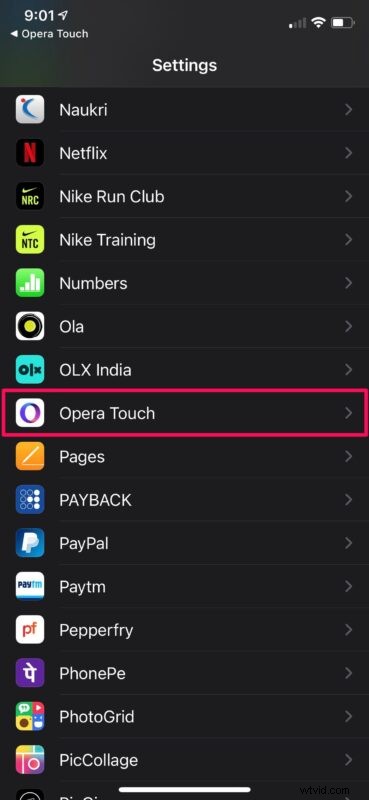
- Vervolgens vindt u de optie "Standaardbrowser-app", zoals hieronder weergegeven. Je zult zien dat het is ingesteld op Safari. Tik erop om dit te wijzigen.
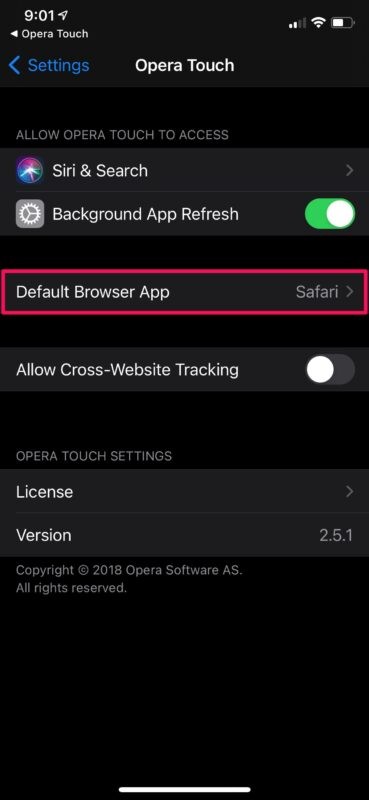
- Selecteer nu gewoon de browser die u gebruikt in plaats van Safari en u kunt aan de slag.
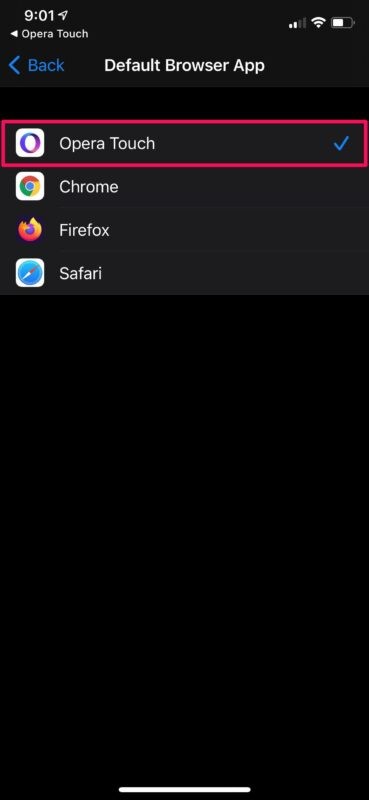
- Afhankelijk van de browser die u gebruikt, wordt u mogelijk gevraagd deze in te stellen als de standaardbrowser via instellingen zodra u de bijgewerkte versie van de app start.
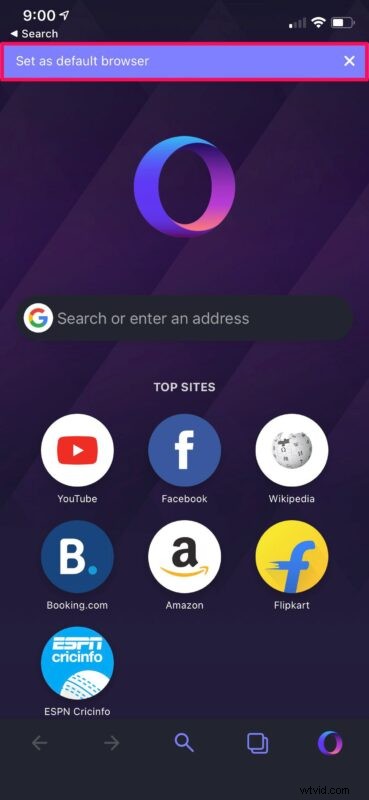
Nu weet je hoe gemakkelijk het is om de standaardwebbrowser op je iPhone en iPad te wijzigen.
Voorafgaand aan de iOS 14-update zou het klikken op een weblink in een app de pagina in Safari openen in plaats van de browser die u regelmatig gebruikt. De enige manier om dit te omzeilen was om de link handmatig te kopiëren/plakken in uw favoriete webbrowser, of om een snelkoppeling "Verzenden naar Chrome" of "Verzenden naar Firefox" te gebruiken. Gelukkig zou dit geen probleem meer moeten zijn.
Als u de standaardbrowseroptie niet kunt vinden in uw browserinstellingen, is de kans groot dat uw browser niet is bijgewerkt om deze functie te ondersteunen of dat u een oudere versie van iOS of iPadOS gebruikt. Probeer dus zowel de apps als de systeemsoftware bij te werken, en je zou deze mogelijkheid moeten krijgen.
Het is belangrijk op te merken dat niet alle browsers van derden deze functie op dit moment ondersteunen. Dit komt omdat ontwikkelaars eerst hun respectievelijke apps moeten bijwerken om deze nieuwe functie te kunnen ondersteunen. Dit is een functie waar de meeste iOS-gebruikers naar verlangden, dus het is geweldig om te zien dat Apple eindelijk naar zijn klanten luistert.
Afgezien van webbrowsers van derden, kunt u met Apple ook e-mailapps van derden instellen als de standaard e-mailclient op uw iPhone en iPad. Dat klopt, u hoeft uw e-mailaccount niet langer te koppelen aan de stock Mail-app en in plaats daarvan een externe client zoals Gmail als standaardapp te gebruiken. Zodra je dit hebt gewijzigd, zal het klikken op e-mailadressen in apps de standaard mail-app op je iPhone starten.
Gebruik je een Mac als je primaire computer? Als dat het geval is, bent u wellicht ook geïnteresseerd in hoe u de standaardwebbrowser op de Mac kunt wijzigen in Chrome, Firefox of een andere browser van derden daar ook.
Nu u uw favoriete webbrowser hebt ingesteld als de standaardbrowser-app op uw iPhone en iPad, kunt u elders in iOS en iPadOS op links klikken en wordt de browser van uw keuze gestart in plaats van Safari. Welke browser gebruik je om op je iPhone of iPad op internet te surfen en waarom? Deel uw ervaringen, meningen en inzichten in de opmerkingen.
